- Windows er avhengig av forskjellige tjenester som kjører i bakgrunnen, så det er tider når du trenger å lære hå åpne tjenester. msc.
- Den raskeste måten å få tilgang til Tjenester-vinduet for å bruke snarveien Kjør dialogboksen og angi ønsket kommando.
- Du kan få tilgang til vinduet Tjenester fra Start-menyen eller ganske enkelt ved å søke etter det.
- Hvis du vil vite hvordan du åpner services.msc fra ledeteksten, vil denne guiden vise deg den beste metoden for det.
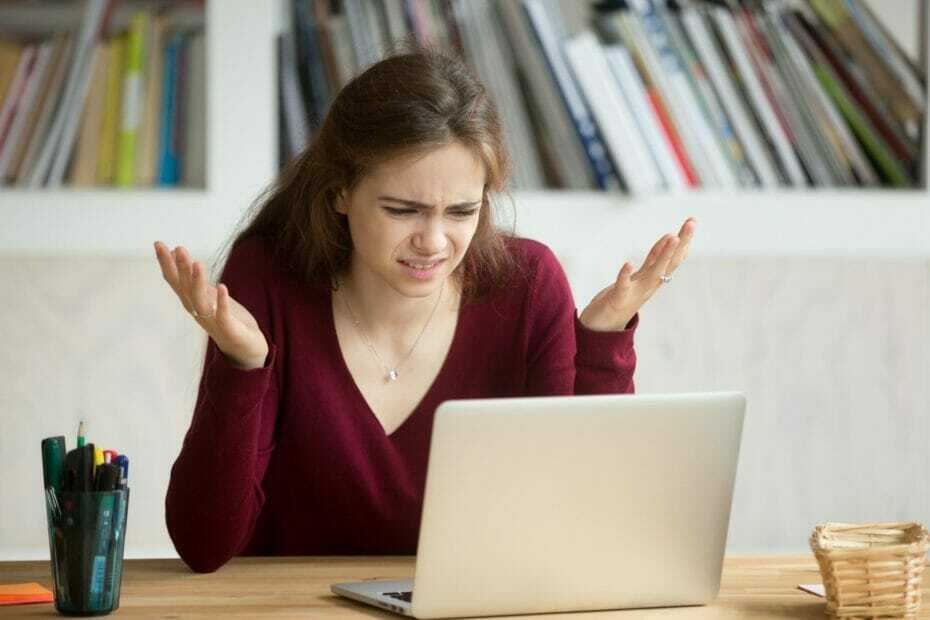
Denne programvaren reparerer vanlige datafeil, beskytter deg mot tap av filer, skadelig programvare, maskinvarefeil og optimaliserer PC-en for maksimal ytelse. Løs PC-problemer og fjern virus nå i tre enkle trinn:
- Last ned Restoro PC-reparasjonsverktøy som kommer med patenterte teknologier (patent tilgjengelig her).
- Klikk Start søk for å finne Windows-problemer som kan forårsake PC-problemer.
- Klikk Reparer alle for å fikse problemer som påvirker datamaskinens sikkerhet og ytelse
- Restoro er lastet ned av 0 lesere denne måneden.
For å fungere ordentlig, Windows 10 er avhengig av ulike tjenester som kjører i bakgrunnen. Du kan se alle disse tjenestene og endre dem fra vinduet Tjenester.
Hvis du lurer på hvordan du åpner services.msc, vil denne guiden vise deg flere metoder du kan bruke til å åpne Services-vinduet på PC.
Derfor kan vi bare oppfordre deg til ikke å kaste bort mer tid og se nærmere på løsningene som er beskrevet nedenfor.
Hvordan kan jeg åpne services.msc på Windows 10?
1. Bruk Run-vinduet
- trykk Windows-tast + Rsnarvei.
- Tast inn services.msc og trykk Tast inn eller klikk OK.

- Tjenestevinduet vises nå.
Dette er den raskeste metoden du kan bruke for å få tilgang til services.msc, og det er en av metodene vi oftest bruker.
2. Bruk ledeteksten / PowerShell
- trykk Windows Key + X og velg Windows PowerShell eller Windows PowerShell (administrator).

- Tast inn services.msc og trykk Tast inn.

Hvis du lurer på hvordan du åpner services.msc fra Ledeteksten, kan du gjøre det ved å følge disse trinnene:
- trykk Windows-tast + S og gå inn ledeteksten.
- Å velge Ledeteksten fra resultatlisten.

- Gå inn services.msc og trykk Tast inn.

Som du kan se, er begge metodene nesten like, og det gjør ingen forskjell om du bruker ledetekst eller PowerShell.
Du kan også kjøre begge disse applikasjonene uten administrative rettigheter, og du vil kunne åpne tjenestevinduet uten problemer.
Enda mer, bruk vår detaljerte guide hvis du har problemer med å få tilgang til ledeteksten som administrator. Våre raske løsninger er akkurat det du leter etter.
3. Bruk Windows Search
- trykk Windows-tast + S for å åpne søkevinduet.
- Tast inn tjenester i søkefeltet.
- Velg nå Tjenester fra søkeresultatene.

Dette er en av mange forskjellige måter å få tilgang til services.msc, og siden det er raskt og enkelt, oppfordrer vi deg til å prøve det.
4. Bruk Start-menyen
- Åpne Start Meny.
- Bla nå ned til Windows-administrasjonsverktøy-delen og utvide den.
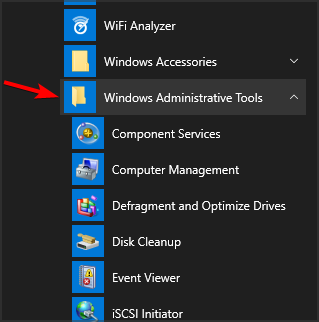
- Å velge Tjenester.

Dette er en annen brukervennlig metode som du kan bruke til å åpne services.msc, men etter vår mening er den ikke den raskeste.
5. Bruk Kontrollpanel
- trykk Windows-tast + S og gå inn kontroll.
- Å velge Kontrollpanel fra resultatlisten.
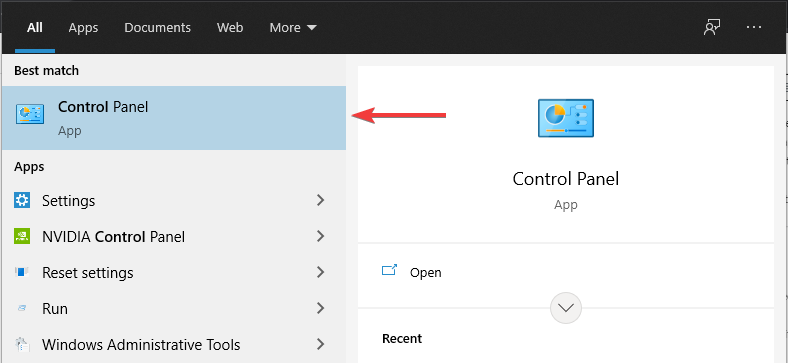
- Gå til Administrative verktøy seksjon.

- Velg nå Tjenester fra resultatlisten.

6. Bruk Computer Management
- Åpen Datastyring. Du kan gjøre det ved å bruke søkealternativet eller en hvilken som helst annen metode.

- Velg nå Tjenester fra menyen til venstre.
Denne metoden kan være nyttig hvis du bruker vinduet Computer Management ofte, men hvis ikke, kan de tidligere metodene våre vise seg å være bedre.
7. Lag skrivebords snarvei
- Høyreklikk på skrivebordet og utvid Ny Meny. Velg nå Snarvei.

- Tast inn services.msc i inntastingsfeltet og klikk Neste.
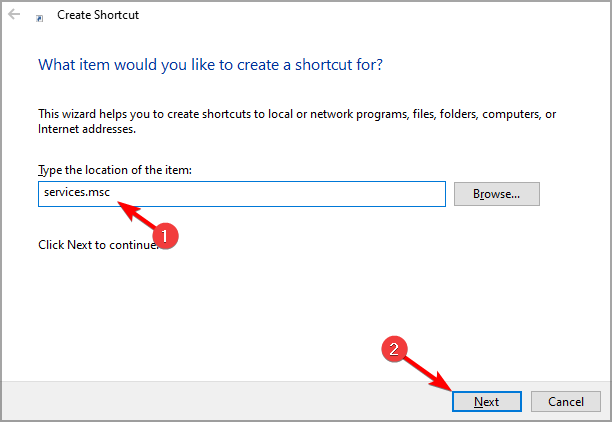
- Skriv inn navnet du vil bruke til snarveien, og klikk på Bli ferdig.
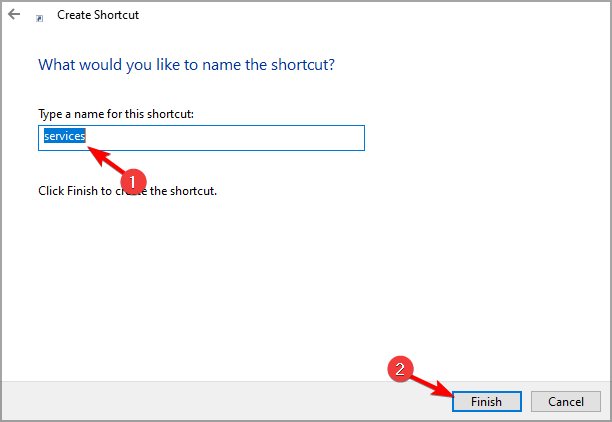
Dette er flere forskjellige måter å få tilgang til services.msc på din PC, og vi oppfordrer deg til å prøve dem alle.
Når det gjelder tjenestevinduet, rapporterte mange brukere at services.msc ikke åpnet i Windows Server. Hvis det er tilfelle, anbefaler vi deg å sjekke vår Services.msc åpner ikke guide for detaljerte løsninger.
Hva er din foretrukne metode for å få tilgang til vinduet Tjenester? Ikke nøl med å dele den med oss i kommentarene nedenfor.
 Har du fortsatt problemer?Løs dem med dette verktøyet:
Har du fortsatt problemer?Løs dem med dette verktøyet:
- Last ned dette PC-reparasjonsverktøyet rangert bra på TrustPilot.com (nedlastingen starter på denne siden).
- Klikk Start søk for å finne Windows-problemer som kan forårsake PC-problemer.
- Klikk Reparer alle for å løse problemer med patenterte teknologier (Eksklusiv rabatt for våre lesere).
Restoro er lastet ned av 0 lesere denne måneden.


